文章详情页
Win7麦克风一直自动调节音量怎么办
浏览:74日期:2022-09-25 08:59:05
Win7 32位旗舰版用户在使用qq语音的时候,有时会发现自己的麦克风总是自动调节音量,发出吱吱的噪声,出现这种情况很有可能是系统声音设置或者是qq语言的设置问题,下面由小编来给大家介绍Win7麦克风总是自动调节音量的解决方法。
方案一:关闭麦克风加强
1、右键点击右下角的小喇叭图标打开菜单,选择“录音设备”, 双击点击“麦克风”进入属性;

2、切换到“级别”选项卡后,把“麦克风”加强设置为“0”,点击确定。
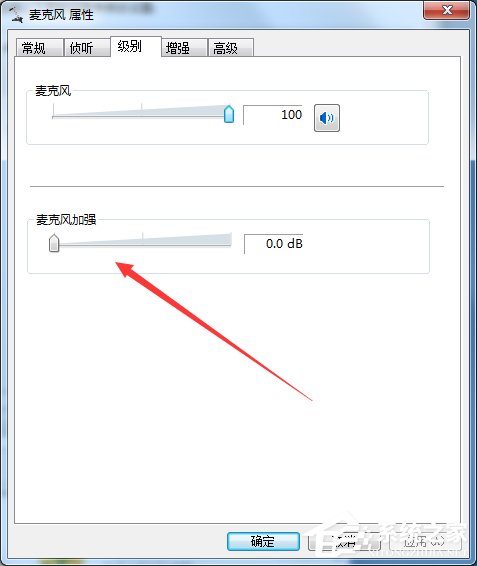
方案二:关闭qq自动调节麦克风音量
1、在qq主面板最下方点击齿轮图标打开设置;
2、进入系统设置窗口后,在“基本设置”中,点击“音视频”,如图所示;
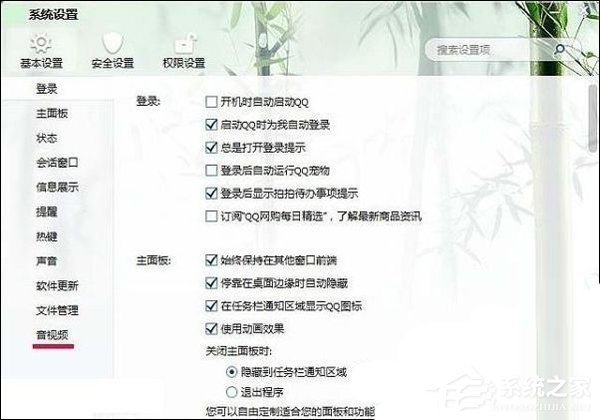
3、然后点击“语音设置”按钮,如图所示;
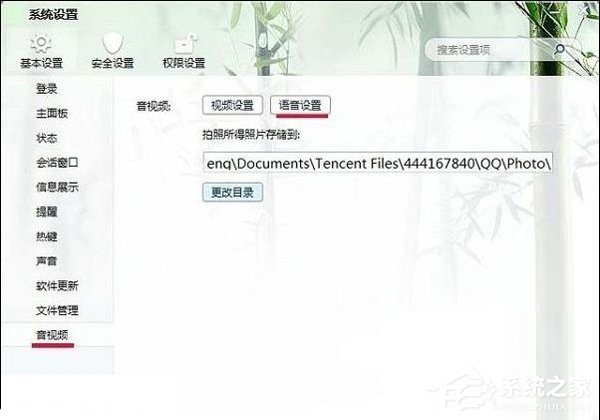
4、打开语音设置后,在“调节”下方,取消“自动调节麦克风音量”和“自动放大麦克风音量”前面的勾,点击确定。
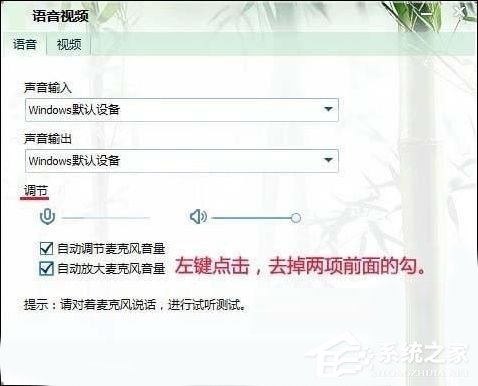
以上就是Win7麦克风总是自动调节音量的解决方法,一般来说都是qq设置了自动调节麦克风音量导致,只要将相关设置取消即可解决。
相关文章:
1. Win8磁盘占用100%怎么解决?Win8磁盘占用100%的解决方法2. 基于 Ubuntu 的 elementary OS 7 版本发布 附官方下载3. Win7纯净版没有USB驱动怎么办?Win7系统没有USB驱动解决教程4. 每次重启Win7系统后打印机都显示脱机该怎么办?5. Win10系统hyper-v与vmware不兼容怎么办?6. Win11分辨率调到了推荐但还是有黑边的解决方法7. Win7窗口最大化后看不到任务栏怎么办?Win7窗口最大化后看不到任务栏的解决方法8. Win10系统不能调整任务栏大小怎么办?Win10系统不能调整任务栏大小的解决方法9. Win7系统如何自定义修改鼠标指针样式?10. 苹果 macOS 13.2 开发者预览版 Beta 2 发布
排行榜

 网公网安备
网公网安备